メルカリ出品者の間で衝撃が走っています。突如として姿を消した、便利なテンプレート機能。
「なぜ今なのか?」「代わりの方法は?」多くの出品者が頭を抱える中、朗報があります。
実は、上級者たちはすでに効率的な代替策を実践中。 そして、初心者でも簡単に真似できるんです。
この記事でわかること
- テンプレート機能が消えた本当の理由
- 同時に無くなった便利機能のすべて
- プロ出品者が実践する3つの代替方法
- 売上を落とさないための具体的なテクニック
「めんどくさい」が「らくちん」に変わる方法を、 詳しくご紹介していきます。
メルカリ売上激減?突然消えたテンプレート機能の真相
便利すぎて手放せなかったテンプレート機能。 なぜ突然の廃止となったのか、徹底調査しました。
実は、想像以上に深刻な影響が出ているんです。
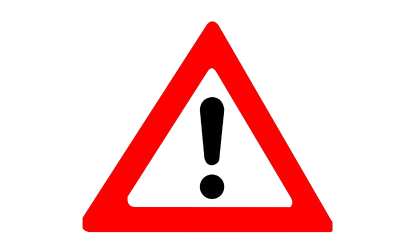
悲報!メルカリの大型アップデートでテンプレート機能が完全消滅
メルカリユーザーに衝撃が走ったのは2025年1月のこと。
待望の大型アップデートと思いきや、 むしろ不便になってしまったという声が続出。
特に影響を受けているのは、 毎日コツコツと出品を続けている方々なのです。
実際、SNSでは「出品作業が3倍に増えた」 「毎回の入力が面倒で仕方ない」という声が。
そして、テンプレート機能の廃止は さらに深い問題を抱えていたのです。
なぜ今?ユーザー困惑のテンプレート機能廃止の裏側
運営側からの明確な説明がないことで、 ユーザーの不安は日に日に大きくなっています。
SNSでの問い合わせに対する回答は 「廃止となりました」という一言のみ。
しかも、テンプレート機能だけでなく、 他の便利機能まで消えているという事実が。
要注意!テンプレート以外にも消えた便利機能リスト
実は、今回のアップデートで失われた機能は テンプレートだけではありませんでした。
特に影響が大きいのは以下の3つ。 そのため、出品者の作業効率は大幅にダウン。
- 商品タイトルの文字数カウント機能
- タイトルのコピー機能
- 売り切れ商品の発送方法表示機能
これらの機能が消えたことで、 出品作業の手間は確実に増えているのです。
では、この状況を乗り越えるために、 実践者たちはどんな工夫をしているのでしょうか?
次のセクションでは、経験レベル別の 具体的な対策方法をご紹介します。
上級者も実践!テンプレート機能の代わりになる最新の便利ワザ3選
テンプレート機能がなくなって困っているあなたへ。 実は、経験豊富な出品者たちは すでに効率的な代替手段を見つけているんです。
初心者から上級者まで、それぞれの経験値に応じた具体的な対策をご紹介します。
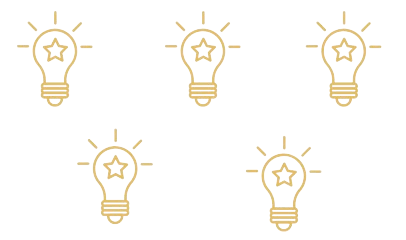
初心者向け:スマホのメモ機能だけで簡単スタート!
まずは、スマホ一台で誰でもできる方法から。 特別なアプリや設定は一切必要ありません。
実は、あなたのスマホにある標準機能だけで テンプレート機能と同じことができるんです。
【具体的な手順】
- スマホの標準メモアプリを開く
- 「メルカリ出品テンプレート」というメモを作成
- よく使う文章を以下の順で保存:
- 商品の状態説明文
- 発送方法の説明
- 注意事項
- お急ぎ配送の案内 など
【活用のコツ】
メモアプリを最大限活用するコツは、シンプルさを保つことです。 長い文章は短く区切り、必要な時に組み合わせて使うと便利です。 また、絵文字を使って見出しを付けると、欲しい文章がすぐに見つかります。 初心者の方でも、無料で安心して使えるのが最大のメリットですね。
中級者向け:Google Keepで管理を楽にする
スマホのメモアプリだけでは物足りない方へ。 Google Keepなどの無料サービスを活用すれば、 さらに効率的な管理が可能になります。
【準備するもの】
・Googleアカウント(無料)
・スマートフォンにGoogle Keepアプリをインストール
【設定手順】
- Google Keepをインストール
- アカウントでログイン
- 新規ノートで「#商品状態」「#発送方法」などのラベルを作成
【活用のコツ】
Google Keepの魅力は、スマートフォンとパソコンの両方で使える便利さです。 カテゴリーごとにラベルを付けておけば、必要な文章がすぐに探せます。 写真付きメモも保存できるので、商品の状態を説明する定型文と 一緒に参考画像も保存しておくと便利です。
- カテゴリー別の整理
- クラウド同期でデータ保護
- タグ付けで瞬時に検索
実践者の声:「むしろテンプレート機能より 使いやすくなった」という評価もあるようです。
上級者向け:ブラウザ拡張機能で完全自動化
さらに一歩進んだ方法をお探しの方へ。 ブラウザの拡張機能を活用すれば、 入力作業を劇的に効率化できます。
ただし、この方法には注意点があります。 セキュリティ面でのリスクを理解したうえで、自己責任で 慎重に活用することをおすすめします。
【準備するもの】
・パソコン(ChromeまたはEdgeブラウザ)
・テキスト入力支援の拡張機能
***ブラウザの拡張機能は種類が豊富にあるため、「テキスト入力 自動化」などのキーワードで検索してみてください。レビューの評価が高く、多くのユーザーが使用している信頼できる拡張機能を選ぶのがおすすめです。***
【活用のコツ】
ブラウザの拡張機能を使うと、ボタン一つで文章を入力できる 便利な自動化が実現できます。ただし、セキュリティ面には 十分な注意が必要です。信頼できる開発元の拡張機能を選び、 定期的にバックアップを取ることをお忘れなく。
カテゴリーごとに少しずつカスタマイズして、自分専用の 便利ツールを作り上げていくのが上級者の醍醐味です。
このように、ご自身のペースで少しずつステップアップしていけば、 新しいやり方にもすぐに慣れるはずです。
まずは簡単なところから始めて、徐々にレベルアップしていきましょう!
最新まとめ:今後のメルカリ対応と賢い出品のコツ
あなたの出品作業を効率化する方法を たくさんご紹介してきました。
最後に、今後の展望と効率的な出品のコツを まとめておきましょう。
2025年メルカリの動向と今後の予測
メルカリは新機能の開発を進めているものの、 テンプレート機能の復活については 明確な回答を避けている状況です。
しかし、ユーザーからの要望は日々増加中。 今後のアップデートで、より便利な 新機能が登場する可能性も考えられます。
経験者が実践!効率的な出品のための3つのポイント
これまでの内容を踏まえて、 上手な出品のコツをまとめました。
- 自分に合った代替ツールを選ぶこと
- スマホメモ、クラウド、拡張機能など、 自分のスキルに合わせて選択しましょう。
- スマホメモ、クラウド、拡張機能など、 自分のスキルに合わせて選択しましょう。
- バックアップの習慣をつけること
- 定期的にテンプレートを保存して、 データの消失に備えることが大切です。
- 定期的にテンプレートを保存して、 データの消失に備えることが大切です。
- 新機能のチェックを欠かさないこと
- メルカリのアップデート情報をこまめにチェック。 より便利な機能が追加される可能性も。
まとめ:これからの出品ライフをもっと快適に
テンプレート機能の廃止は、 一時的な不便さをもたらしました。
しかし、代替手段を活用することで、 むしろ効率的な出品が可能になるかもしれません。
大切なのは、自分のペースで 新しい方法に慣れていくこと。
この記事で紹介した方法を参考に、 あなたに合った出品スタイルを 見つけていただければ幸いです。
